Hướng dẫn cách sử dụng Umbalena ứng dụng học tập trực tuyến siêu tiện lợi dành cho trẻ

Umbalena là ứng dụng thư viện số dành cho trẻ em Việt Nam từ bậc Mầm non tới Tiểu học trên điện thoại và máy tính. Cung cấp hàng ngàn đầu sách chất lượng, đa dạng, giúp trẻ khám phá thế giới sách và phát triển ngôn ngữ, tư duy. Tuy nhiên, để Umbalena phát huy tối đa giá trị của mình, việc hiểu rõ và sử dụng đúng cách các tính năng của ứng dụng là vô cùng quan trọng. Bài viết này mình sẽ hướng dẫn bạn cách sử dụng Umbalena từ việc cài đặt, tạo tài khoản cho đến cách chọn sách phù hợp với từng độ tuổi và sở thích của trẻ. Theo dõi ngay bên dưới nhé.
1. Cách tải và tạo tài khoản Umbalena trên điện thoại
Với Umbalena trên điện thoại, việc đọc sách trở nên dễ dàng và tiện lợi hơn bao giờ hết, giúp khơi dậy niềm đam mê đọc sách ở trẻ từ những năm tháng đầu đời.

Để có thể tải và tạo tài khoản Umbalena trên điện thoại bạn hãy làm theo các bước sau:
Bước 1: Bạn hãy mở ứng dụng CH Play hoặc App store trên điện thoại của mình lên và tìm ứng dụng "Umbalena School" và tải về máy. Hoặc bạn cũng có thể nhấn vào đường link bên dưới để nhanh hơn nhé.
Bước 2: Nhấn vào mục chọn Dùng cho gia đình > Chọn tiếp vào mục Tạo ngay.
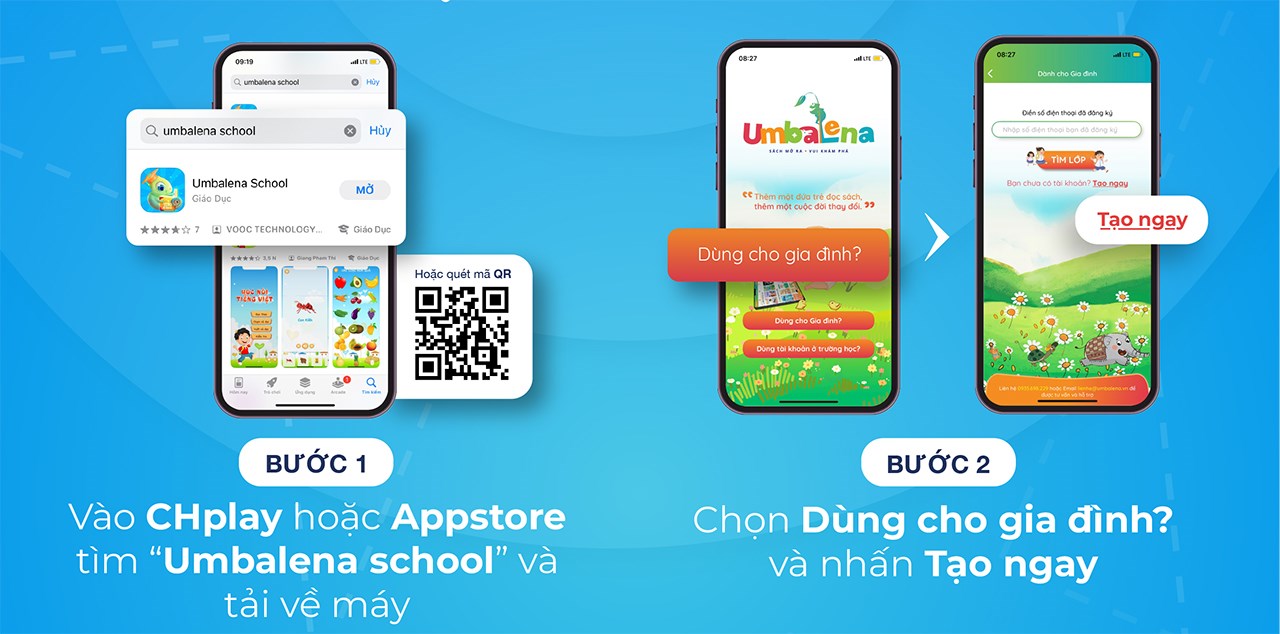
Bước 3: Nhập đầy đủ các thông tin cá nhân của mình vào > Nhấn chọn mục Tìm hiểu thêm để tiếp tục trải nghiệm ứng dụng sách trực tuyến này.
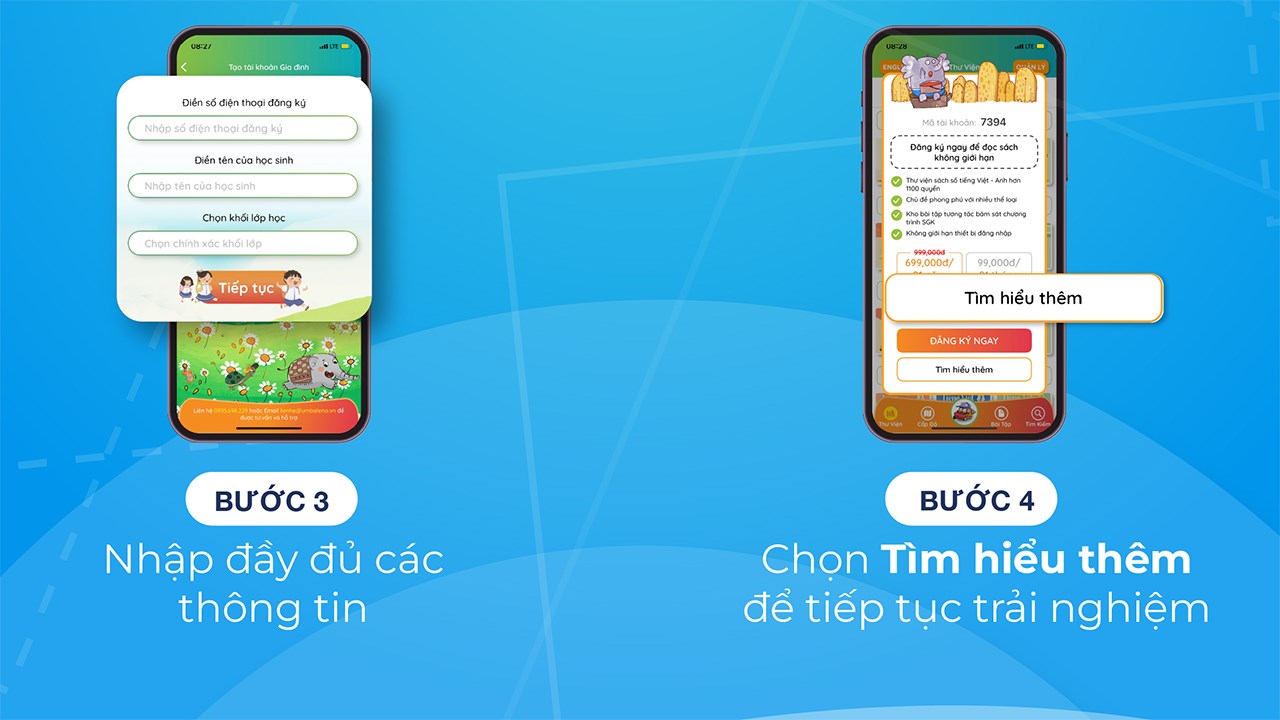
2. Cách kích hoạt tài khoản Umbalena
Bước 1: Vào website kích hoạt tài khoản của Umbalena > Nhập Mã tài khoản, bấm vào Hình đại diện của học sinh ở thanh màu cam cuối màn hình > Xem thông tin và lấy mã tài khoản.
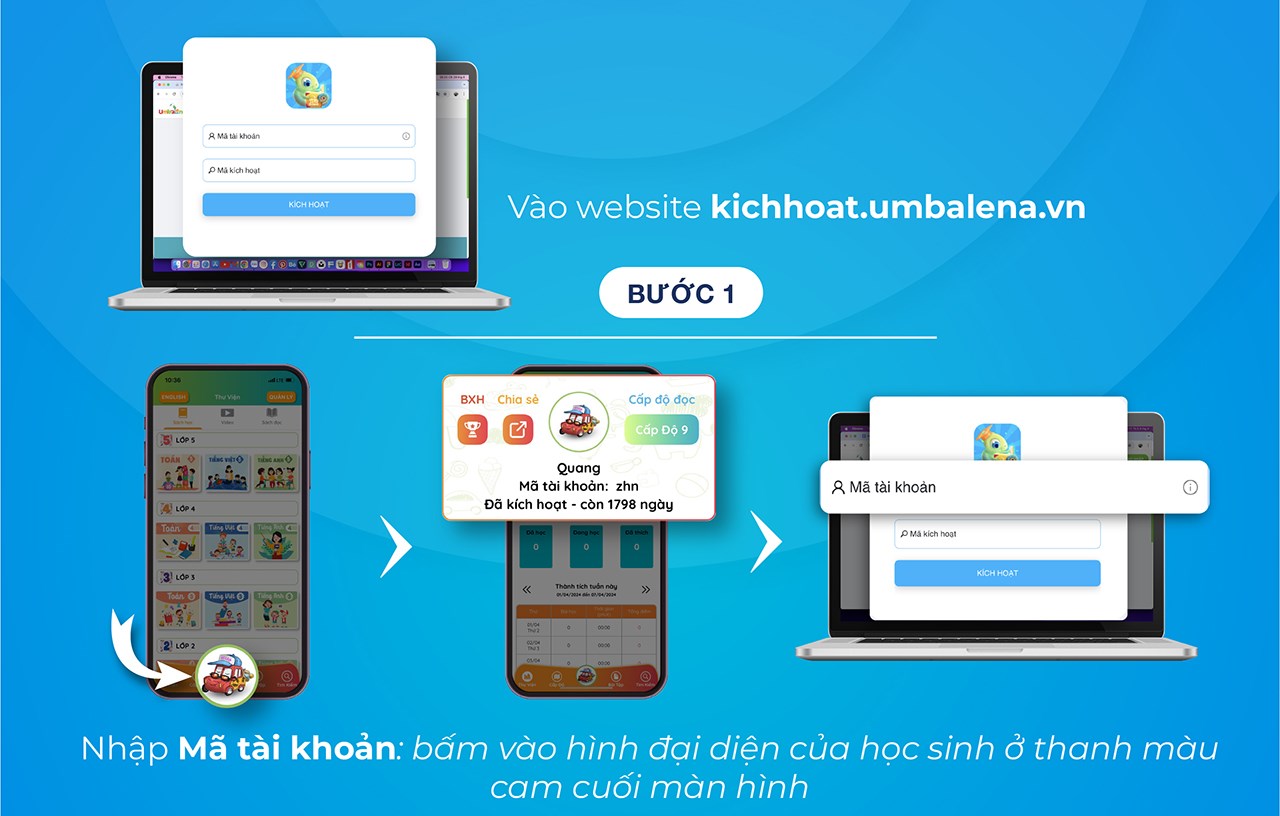
Bước 2: Nhập Mã kích hoạt (11 ký tự) > Nhấn nút Kích hoạt tài khoản là xong.
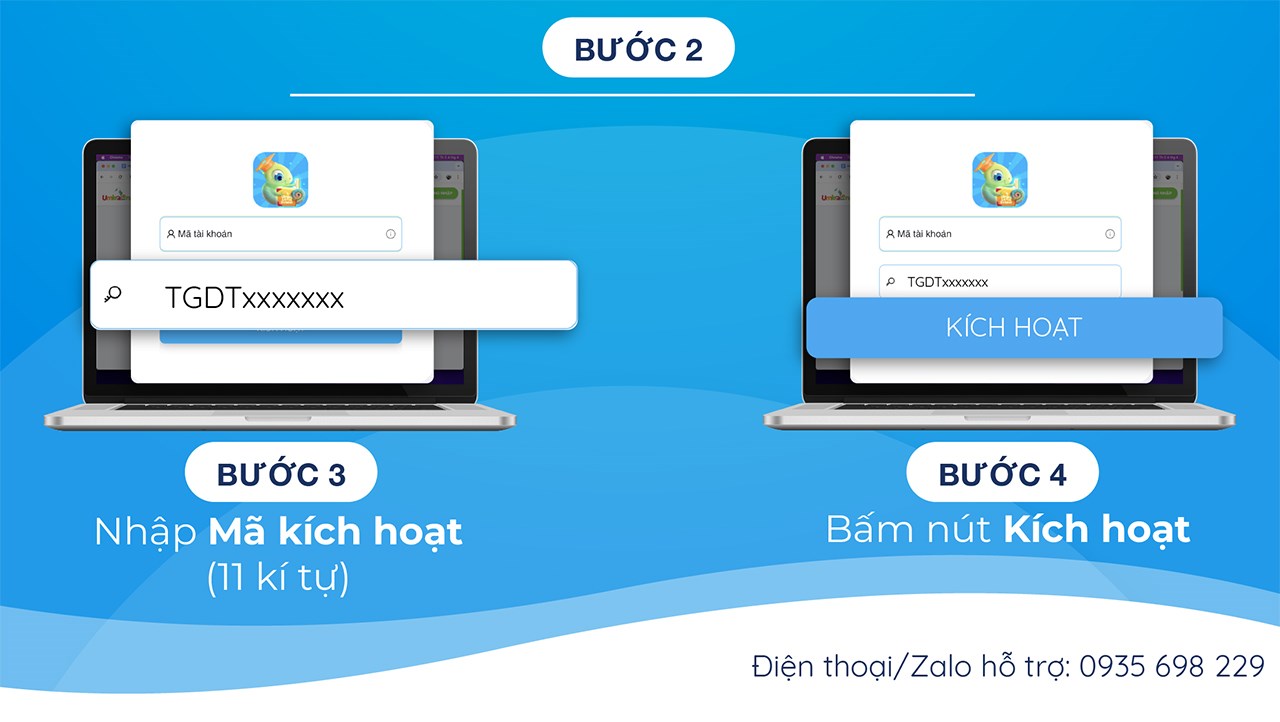
3. Hướng dẫn đăng nhập Umbalena trên máy tính
Ngoài điện thoại, bạn cũng có thể sử dụng nền tảng Umbalena trên máy tính, dưới đây sẽ là hướng dẫn:
Bước 1: Truy cập vào website Umbalena > Điền số điện thoại đã dùng để tạo tài khoản rồi bấm vào mục Tiếp tục.
Bước 2:Chọn tài khoản học sinh muốn sử dụng là xong.
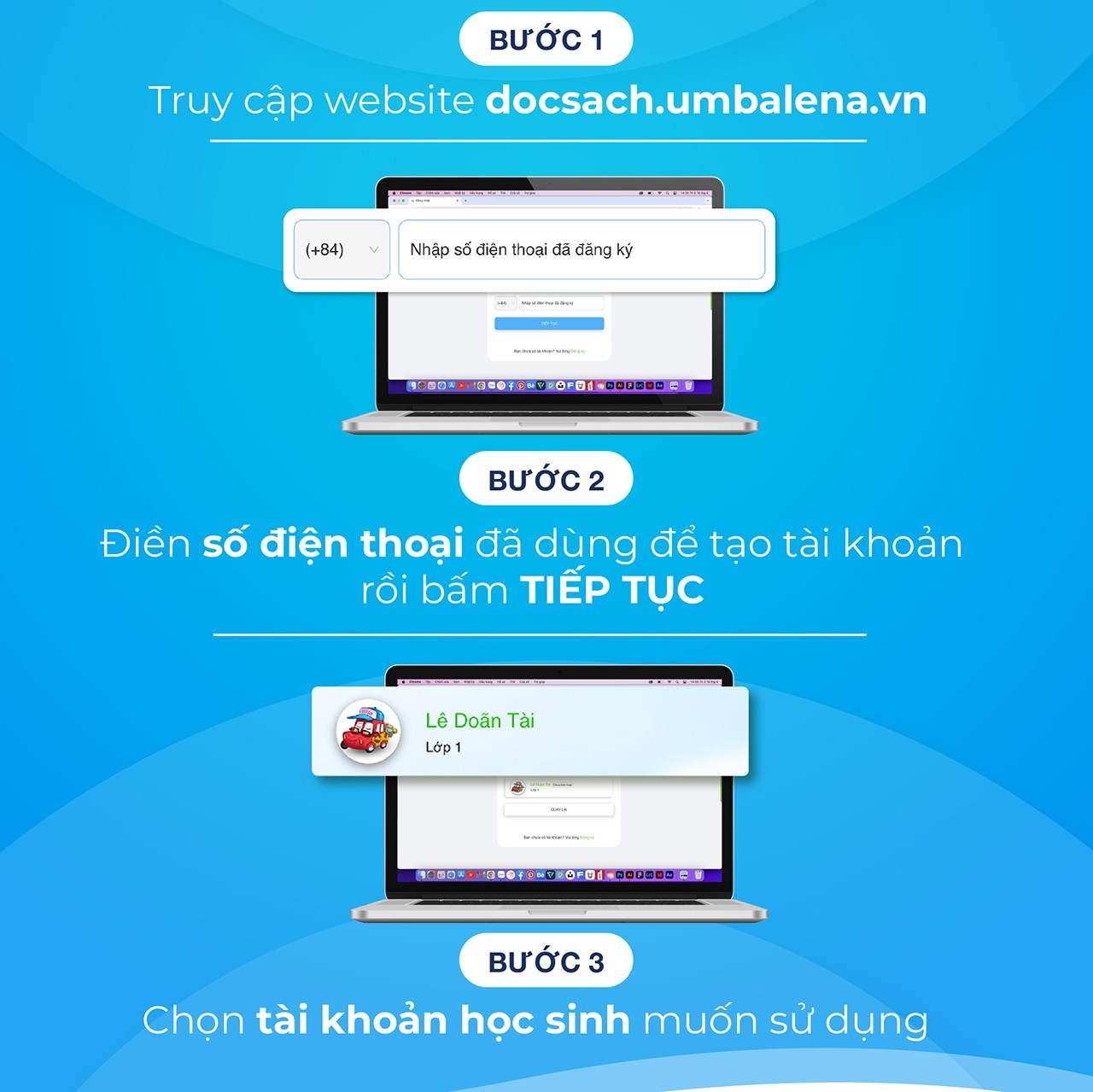
4. Hướng dẫn đọc sách trên ứng dụng Umbalena
Để có thể đọc sách trên thư viện Umbalena bạn hãy bấm chọn vào biểu tượng Sách đọc. Rồi chọn theo các phân loại như bên dưới:
Chọn đọc sách theo sở thích như:
- Sách nổi bật
- Sách mới
- Sách được đọc nhiều
- Sách theo chủ đề,...
Hoặc chọn đọc sách theo cấp độ:
- Vào Cấp độ (ở thanh màu cam cuối màn hình)
- Chọn cấp độ 1 đến 9, trong đó 1 là thấp nhất và 9 là cao nhất.
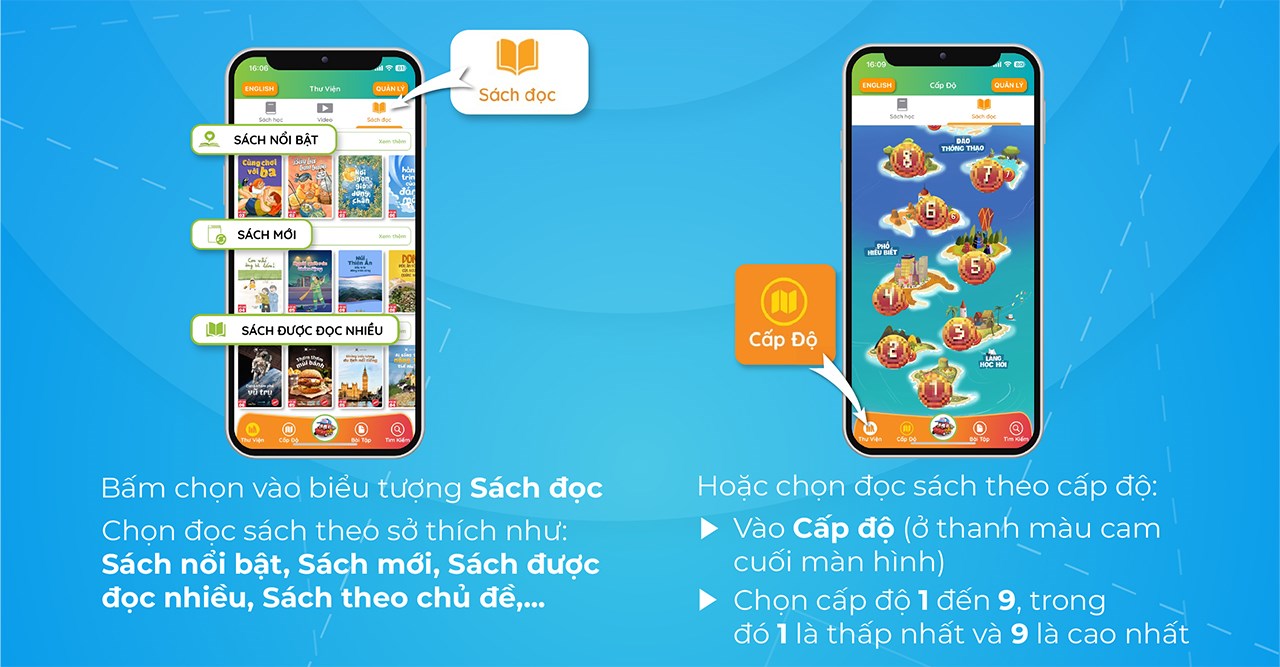
Ngoài ra, nếu bạn muốn tìm kiếm nhanh, hãy Bấm vào nút Tìm kiếm > Tiến hành Nhập từ khóa hoặc tên sách > Bấm vào biểu tượng Tìm kiếm là xong.
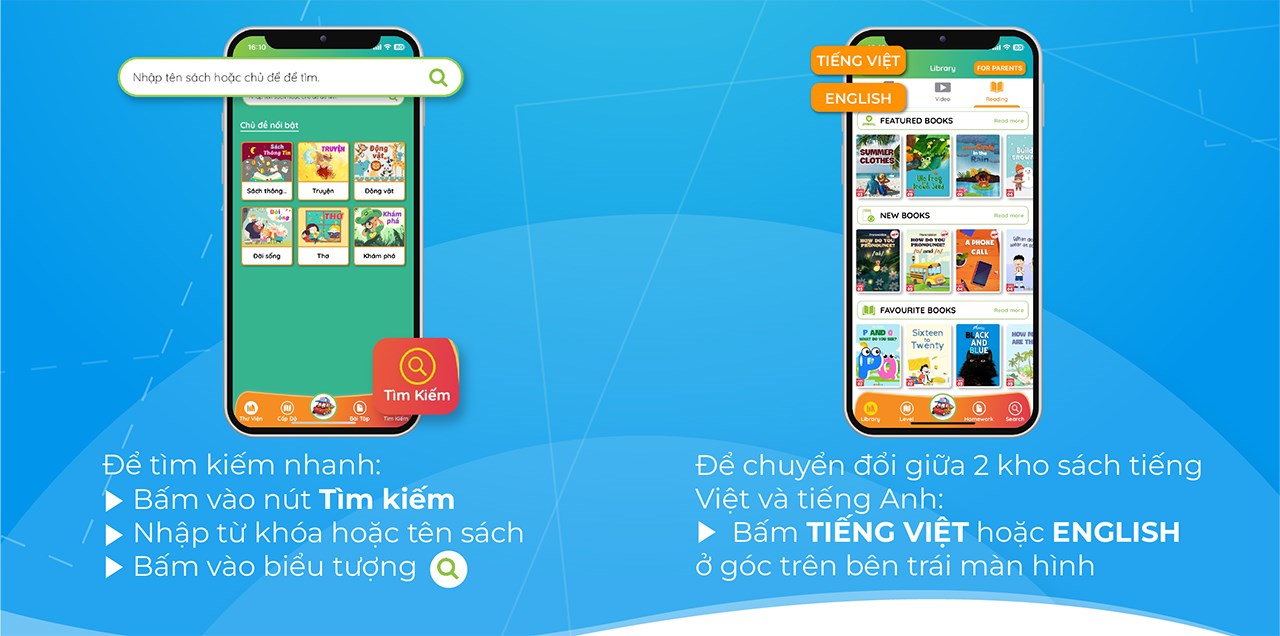
5. Hướng dẫn cách học bài trên Umbalena
Bước 1: Bắt đầu bằng cách chọn biểu tượng "Sách học" trên màn hình ứng dụng > Di chuyển tới lớp cần học > Vuốt màn hình lên hoặc xuống để chọn lớp học phù hợp với con bạn.
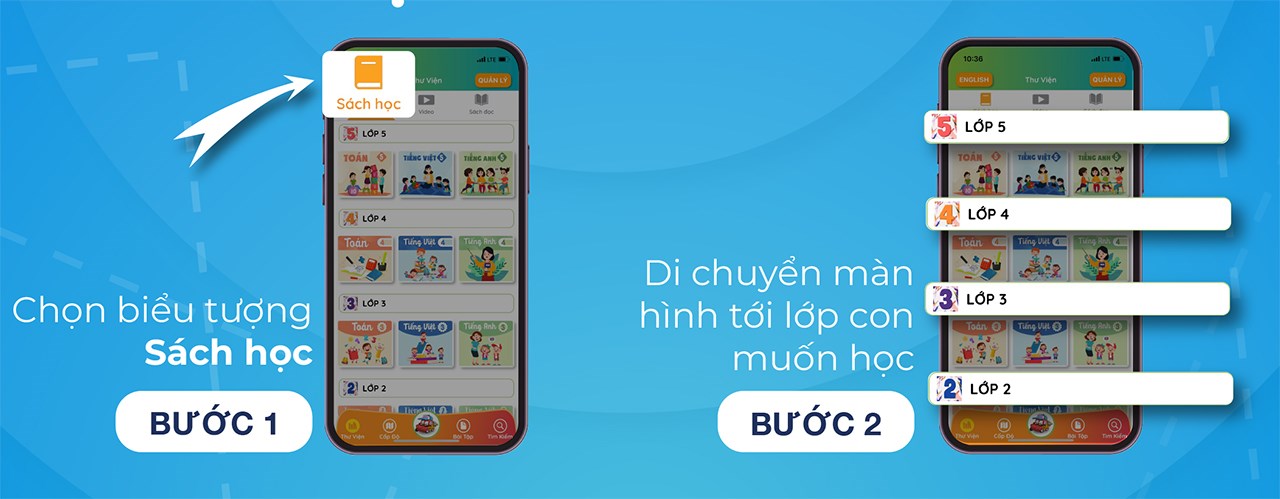
Bước 3: Sau khi chọn lớp, chọn môn học mà con bạn muốn học (ví dụ: Tiếng Việt, Toán, Tiếng Anh) > Chọn chủ đề quan tâm và bài học cụ thể mà con bạn muốn bổ trợ kiến thức.

Mỗi bài học gồm 3 phần:
- Khám phá: Giới thiệu kiến thức mới một cách trực quan và sinh động.
- Luyện tập: Cung cấp các bài tập tương tác để củng cố kiến thức đã học.
- Vận dụng: Giúp con bạn áp dụng kiến thức vào các tình huống thực tế. (Học sinh nên học lần lượt theo thứ tự để vừa ôn lại lý thuyết, vừa luyện tập thực hành)
Hoàn thành bài học, phụ huynh và học sinh có thể bấm vào "Kết quả học" để xem điểm chi tiết cho từng câu hỏi
6. Hướng dẫn chức năng trong quản lý của Umbalena
Bước 1: Chọn nút Quản lý ở góc trên bên phải màn hình.
Bước 2: Nhập số theo yêu cầu trên màn hình rồi ấn Xác nhận.
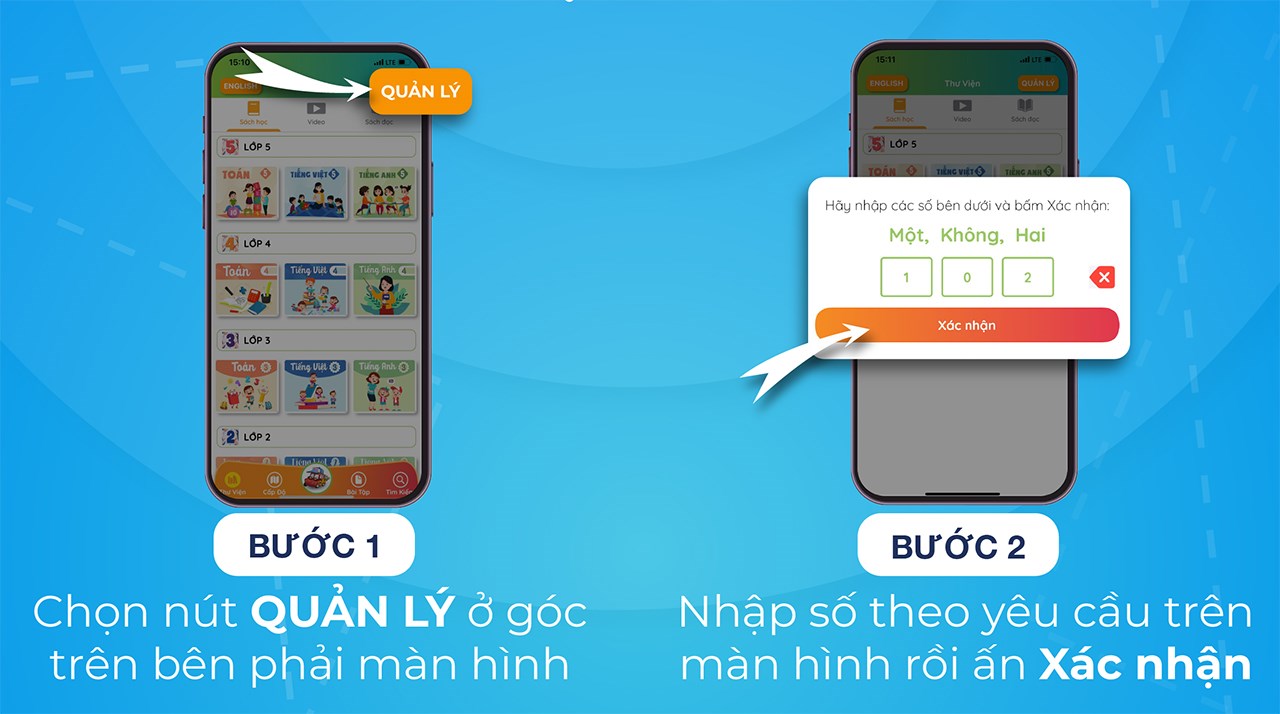
Tại đây phụ huynh có thể thực hiện các thao tác quản lý như:
- Thông tin học sinh: Xem và cập nhật thông tin cá nhân của học sinh.
- Đổi mật khẩu học sinh: Đổi mật khẩu tài khoản của học sinh.
- Xóa các sách đã tải tránh nặng máy: Quản lý bộ nhớ bằng cách xóa các sách đã tải về để giải phóng dung lượng trên thiết bị.
- Thông tin chung: Xem thông tin chung về ứng dụng và tài khoản.
- Đăng xuất: Thoát khỏi tài khoản Umbalena.

7. Hướng dẫn xem báo cáo học tập thành tích của con trên Umbalena
Bạn có thể xem báo cáo học tập của con em mình trên cả máy tính và điện thoại, dưới đây sẽ là hướng dẫn từng nền tảng.
Hướng dẫn xem báo cáo học tập thành tích của trên điện thoại:
Bấm vào hình đại diện của học sinh phụ huynh sẽ thấy được:
- Báo cáo học tập và thành tích sẽ hiển thị sau khi bấm vào hình đại diện của học sinh.
- Các thống kê về sách đã học, đang học, đã thích sẽ được tổng hợp tại đây.
- Các bài học, thời gian làm bài, điểm số sẽ được tổng hợp tại đây.
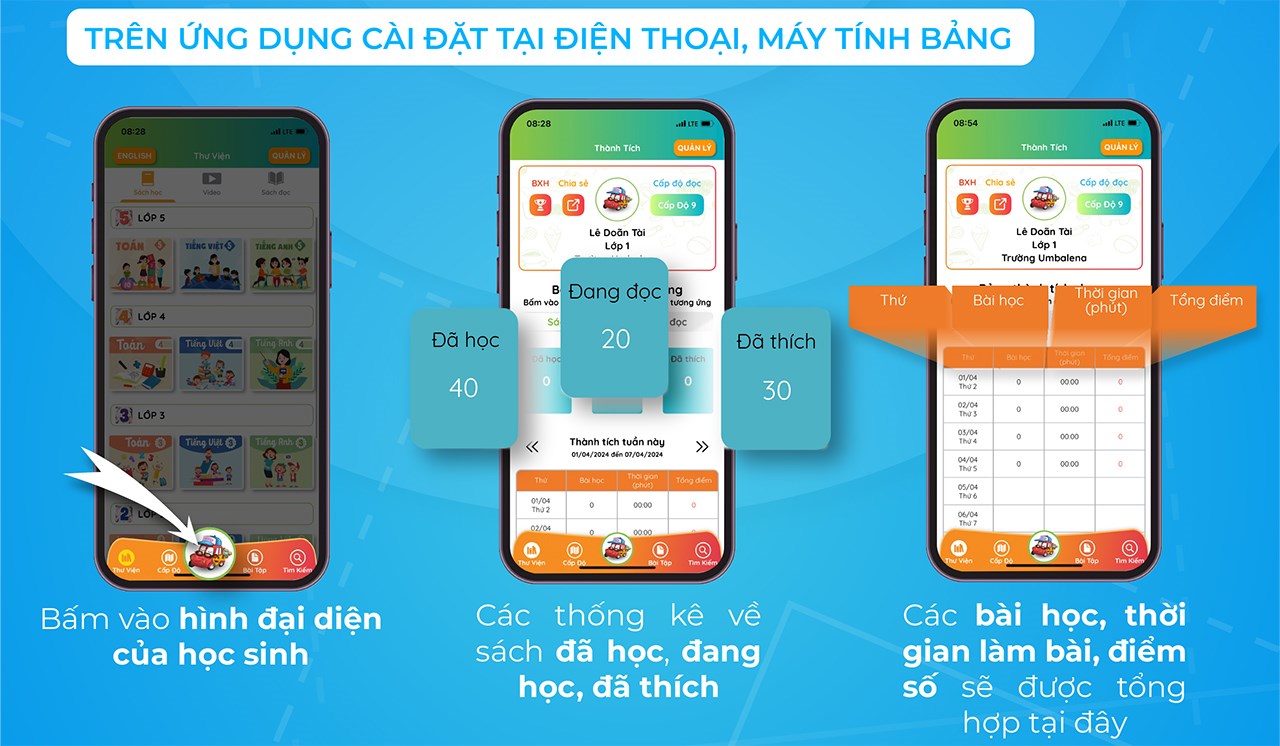
Hướng dẫn xem báo cáo học tập thành tích của trên máy tính:
Đăng nhập tài khoản trên website docsach.umbalena.vn, rồi tiến hành chọn Phụ huynh quản lý học tập, phụ huynh sẽ thấy được:
- Bài học đã làm, thời gian học mỗi bài sẽ được hiển thị.
- Các thông số: đã học, đã đọc, đã thích, số điểm đạt được.
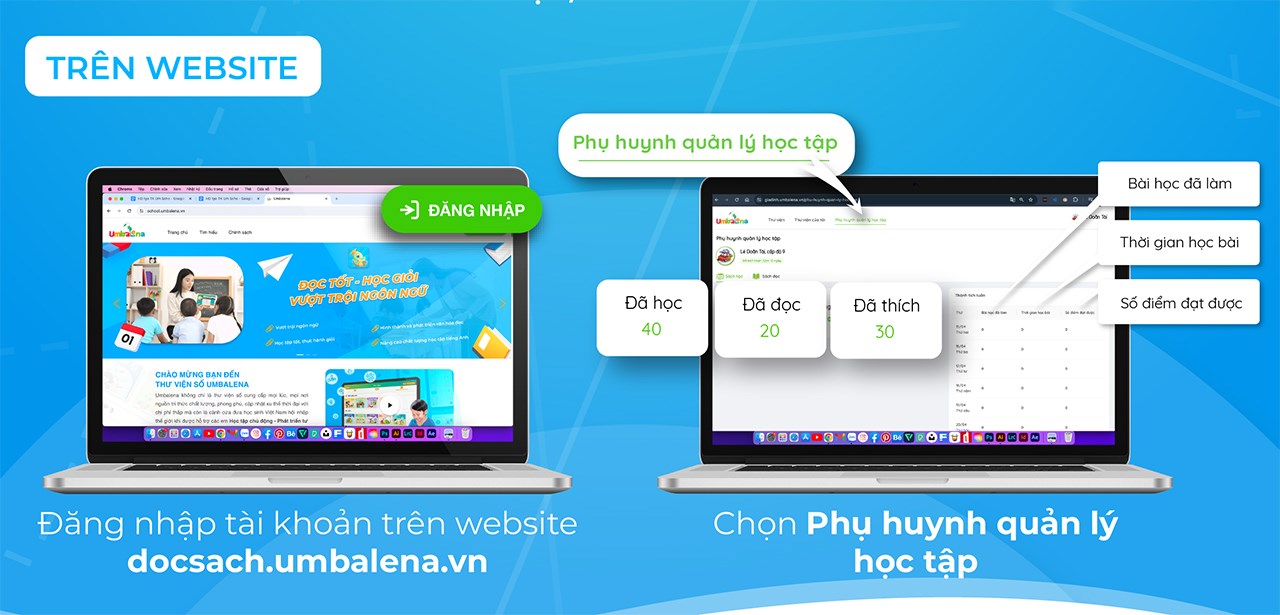
Với hướng dẫn chi tiết trên, hy vọng bạn đã nắm vững cách sử dụng Umbalena để mang đến cho con những giờ phút đọc sách bổ ích và thú vị. Hãy để Thư viện Umbalena đồng hành cùng con bạn khám phá thế giới tri thức và nuôi dưỡng tình yêu đọc sách. Cảm ơn bạn đã theo dõi bài viết.
Thế Giới Di Động đang có ưu đãi giá tốt cho mã kích hoạt Thư viện Umbalena 9 tháng. Đừng bỏ lỡ cơ hội này, nhanh tay nhấn nút cam bên dưới để mua ngay bạn nhé!
MUA GÓI THƯ VIỆN UMBALENA GIÁ TỐT
Xem thêm:
- Cách giải toán bằng ChatGPT - Giải toán mọi cấp độ dễ như trở bàn tay
- Cách tính điểm thi THPT Quốc gia 2024 chính xác nhất cho bạn
- Cách tra cứu điểm thi THPT Quốc gia 2024 CHÍNH THỨC nhanh nhất

















































































ĐĂNG NHẬP
Hãy đăng nhập để comment, theo dõi các hồ sơ cá nhân và sử dụng dịch vụ nâng cao khác trên trang Tin Công Nghệ của
Thế Giới Di Động
Tất cả thông tin người dùng được bảo mật theo quy định của pháp luật Việt Nam. Khi bạn đăng nhập, bạn đồng ý với Các điều khoản sử dụng và Thoả thuận về cung cấp và sử dụng Mạng Xã Hội.